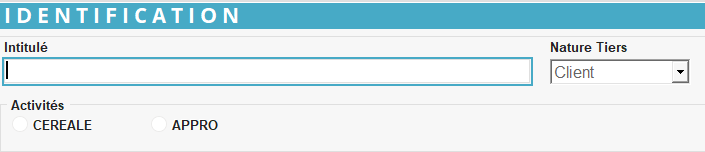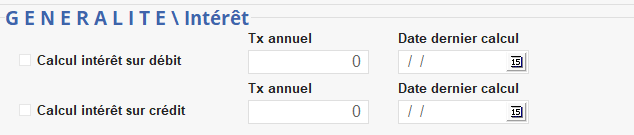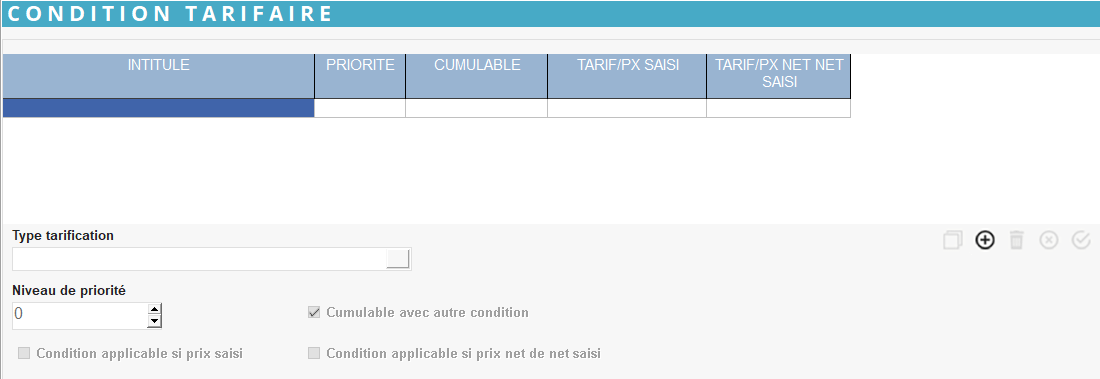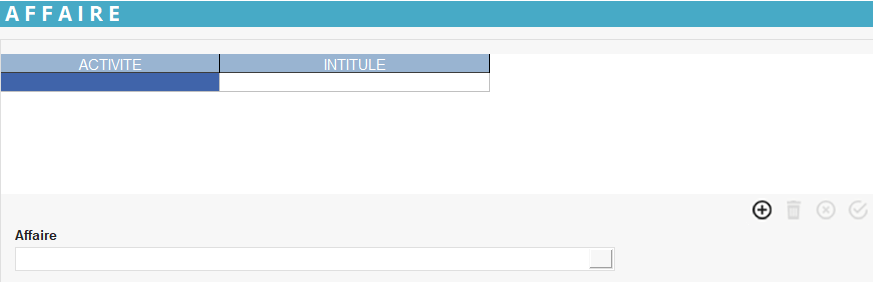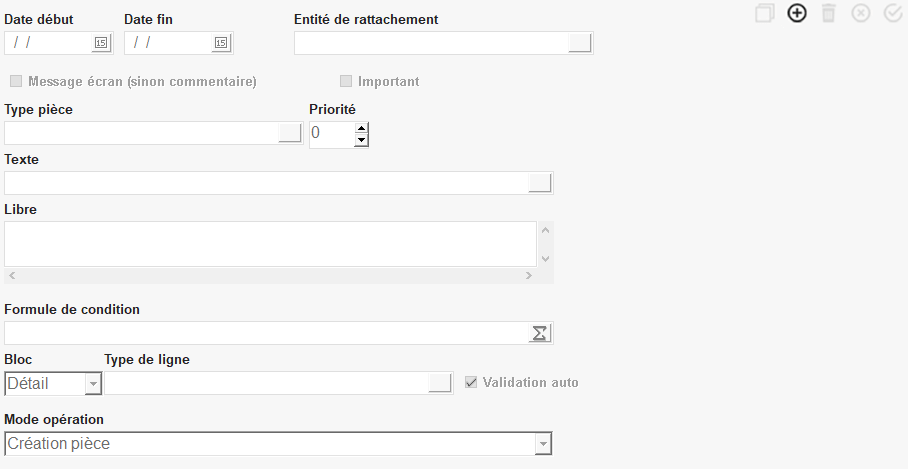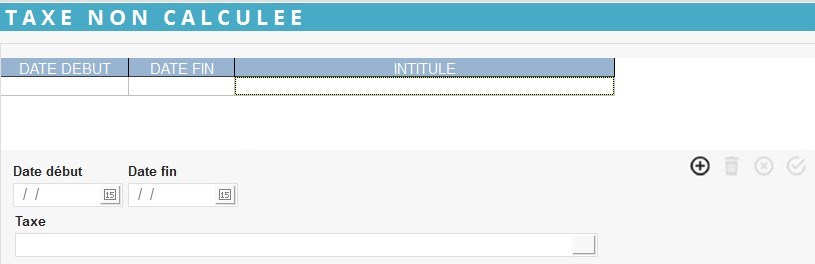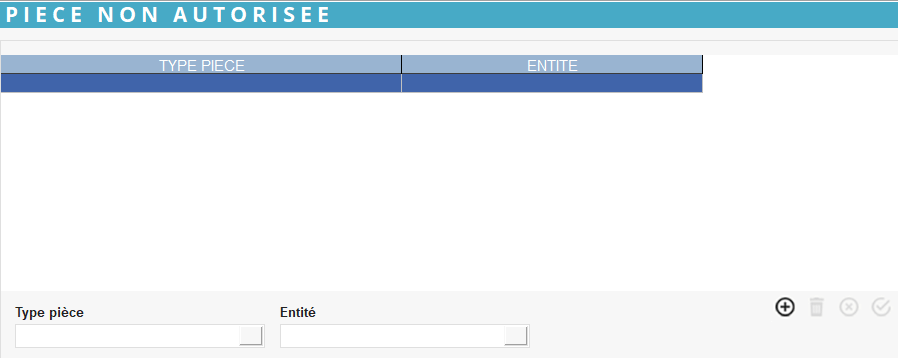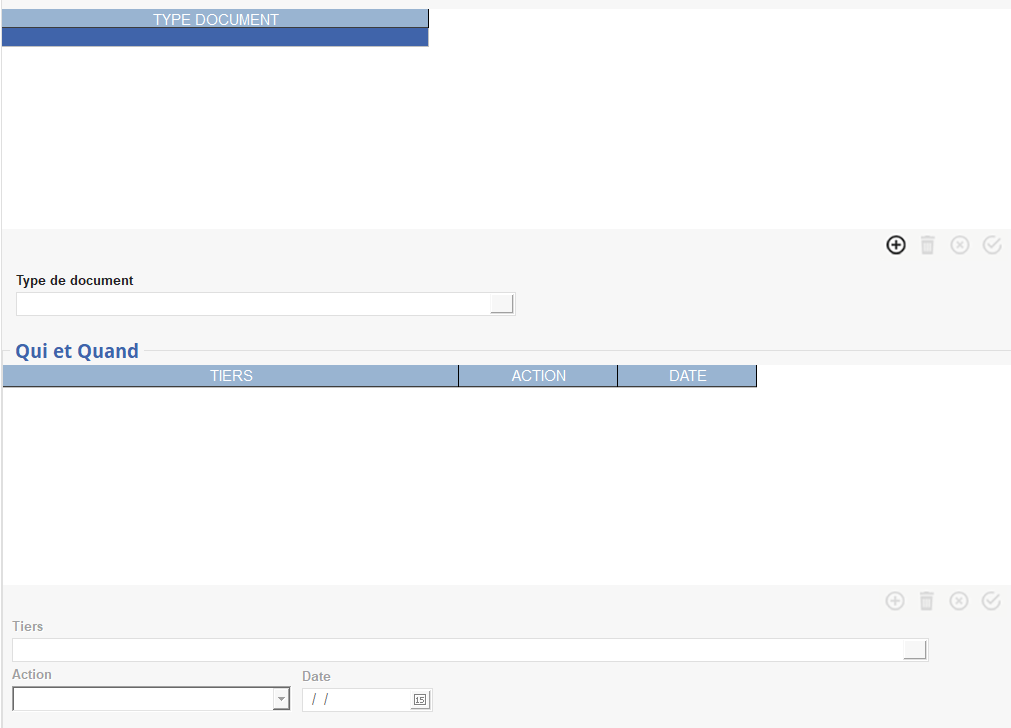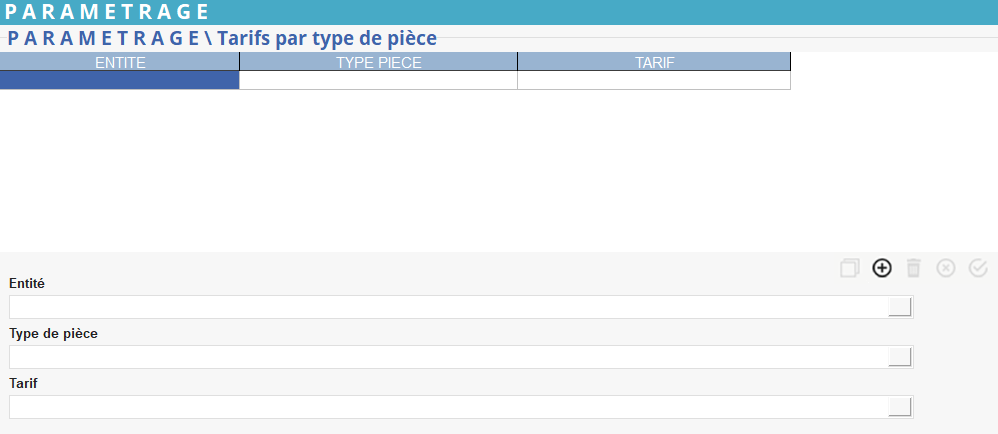Date de création : 06/10/20
Date de Mise à Jour : 27/11/25
Version v25.0
Fiche Type de Tiers
Des informations paramétrées dans le type de tiers sont ensuite héritées par les tiers rattachés.
Attention, les collections sont aussi héritées dans les tiers rattachés, mais ne sont pas visibles dans les fiches Tiers correspondantes (ex : Conditions tarifaires, …). Les autres champs, eux, seront cascadés et apparaitront bien dans la fiche Tiers (ex : Modèle d'écriture, base prix, …).
Identification
- Intitulé :
Renseigner l’intitulé en caractère alpha numérique. - Nature de Tiers
Sélectionner dans la liste proposée :- Client : Dans le cas où les tiers rattachés ne sont utilisés que dans des opérations de vente.
- Fournisseur : Dans le cas où les tiers rattachés ne sont utilisés que dans des opérations d’achat.
- Client/Fournisseur : Dans le cas les tiers rattaché sont utilisés que dans des opérations d’achat et de vente pour l'activité choisie.
- Local : Dans le cas où les tiers rattachés représentent des sites de l'entreprise et sont alors utilisés dans l’entête des pièces de transfert.
- Transporteur : Dans le cas où les tiers rattachés sont utilisés dans le champ Transporteur de l’entête des pièces.
- Personnel : Dans le cas où les tiers rattachés représentent des salariés de l'entreprise.
- Activité
Appro ou Céréale. Un type de tiers ne peut comporter qu’une seule activité. Pour chaque tiers en double activité, créer un type de tiers par activité avec le même intitulé.
Généralité
Comptabilité
- Modèle d'écriture : Sélectionner le modèle d’écriture de nature Tiers, qui sera ensuite cascadé dans chaque tiers rattaché au type de tiers.
Facturation
- Type Base prix achat / vente
Choix dans table Type base prix afin de récupérer en automatique, dans les pièces d'achat / vente, le prix présent dans un article, pour ce tarif. - Echéance
Choix d’un mode de calcul d’échéance automatique, dans la table Types échéance. Celui-ci pourra être modifié dans les pièces. - Echéance agios
Choix dans table Types de date. Date d'échéance pour calcul d'intérêt (en entête et ligne à ligne) qui n'apparait pas sur les factures et qui peut être différente de la date d'échéance de la facture. - Devise
Sélectionner une devise dans la table Devise. - Périodicité
Enregistrement permettant un filtre des tiers rattachés à cette périodicité dans certains traitements. - Escompte sur facture
Choix dans la table des Remises, dans le cas où un escompte automatique doit être calculé en pied de facture et déduit du TTC de la pièce. - Valeur
Valeur (en %) de cet escompte . - Escompte sur règlement
Choix dans la table des Remises, dans le cas où un escompte automatique doit être calculé en pied de facture et non déduit du TTC de la pièce mais affiché comme acquis, sous condition de délai de règlement. - Valeur
Valeur (en%) de cet escompte. - Base calcul pour acompte
Sélectionner HT ou HT+TVA selon que vous souhaitez que les acomptes se déduisent sur le montant HT ou sur le montant TTC (HT+TVA) des factures.
Intérêt
- Calcul d'intérêt sur les débits / Crédits
A cocher pour utilisation du tiers dans le traitement de calcul d’intérêt, pour ses pièces de type (Factures , Avoirs , Paiements/Règlements ) - Taux annuel
Si renseigné alors ce taux sera utilisé en lieu et place du taux d’intérêt général de l’entreprise, paramétré dans l’entité administrative. - Date dernier calcul
Date incrémentée à chaque validation de traitement de calcul d’intérêt pour le tiers.
Condition tarifaire (collection)
Une Condition tarifaire permet de générer en automatique des lignes de remises ou majorations de prix pour un ou plusieurs tiers et un ou plusieurs articles ou groupes articles.
On affiche ici les conditions tarifaires pour lesquelles le type de tiers a été précisé, avec les paramètres enregistrés dans les conditions tarifaires.
- Type tarification
Choix dans la table des Type tarif. - Niveau de priorité
Ordre d'application des conditions tarifaires.
Niveau 0 : le plus prioritaire, puis 1, etc… - Cumulable avec une autre condition
Si décoché alors la condition appliquée sera celle qui aura la priorité maximale (voir champ “niveau de priorité”) et aucune autre condition tarifaire ne s'appliquera en plus. - Condition applicable si prix saisi
Si coché alors la condition tarifaire pourra s'appliquer également à un prix saisi (forcé manuellement dans une pièce). - Condition applicable si prix net de net saisi
Si coché alors la condition tarifaire pourra s'appliquer également à un prix net de net saisi (forcé manuellement dans une pièce).
Affaire (collection)
Collection pour le paramétrage des affaires.
Commentaire (collection)
Possibilité de paramétrer ici un ou plusieurs commentaires ou messages écran par type de pièces, pour ce type de Tiers.
Les commentaires ne seront générés qu'à partir de lignes Article ou Article composant.
Utiliser le bouton ajout ![]() pour créer une nouvelle ligne à la collection des commentaires auto puis renseigner les champs ci-dessous :
pour créer une nouvelle ligne à la collection des commentaires auto puis renseigner les champs ci-dessous :
- Date début… date fin…
Période de fonctionnement du commentaire. - Entité de rattachement
Choix dans la liste des entités référencées. Si rattachement à une entité alors le commentaire n’est visible, dans les tables et pièces, que lorsque l’opérateur est positionné sur cette entité. - Message écran (sinon commentaire)
- Si coché alors message affiché à l'écran et non conservé.
- Si décoché alors commentaire stocké dans les pièces et imprimé.
- Important
Si coché alors message affiché en rouge. - Type pièce
Filtre mono-sélection. Permet de sélectionner le type de pièce sur lequel le commentaire apparaît. - Priorité
Ordre d'affichage ou de stockage dans les pièces.
0 : le plus prioritaire , puis 1, etc… - Libre
Possibilité d'ajouter un commentaire libre. - Formule de condition
A utiliser pour paramétrer une condition spécifique d'utilisation du commentaire (même fonctionnement que dans la fiche article). - Bloc
Choix du bloc (entête, détail ou pied) de la pièce dans lequel le commentaire apparaîtra lors de l'édition de la pièce. - Type de ligne
Filtre mono-sélection. Choix dans la table type de ligne pour commentaire.Un commentaire article est rattaché à l'article qui l'a appelé, la suppression de ce dernier dans la pièce, entrainera la suppression du commentaire.
Un commentaire libre n'est pas rattaché à l'article qui l'a appelé, la suppression de ce dernier dans la pièce, n'entrainera pas la suppression du commentaire. - Validation auto
Si coché alors pas d'arrêt sur tabulation à la validation. - Mode opération
Choix dans la liste. Paramètre l'évènement à partir duquel se déclenche la génération du commentaire :- Création : la ligne se génère à la création (uniquement) de la ligne ou pièce
- Création/validation : la ligne se génère à la création ou modification de la ligne ou pièce
- Validation pièce : la ligne se génère à la validation de la pièce
Taxe non calculée (collection)
Possibilité de paramétrer une ou plusieurs taxes diverses, non calculées pour le type de tiers. Permet d'annuler une taxe spécifique pour ce type de tiers.
- Date début… Date fin…
Renseigner la période pour laquelle la taxe ne doit pas s'appliquer. - Taxe
Sélectionner la taxe qui ne doit pas être appliquée pour ce type de Tiers.
Pièce non autorisée (collection)
Type document
Bouton Ajout ![]() pour sélectionnez les Types de document concernés par l'envoi et/ou la signature du document, pour ce type de Tiers, puis validation de la ligne.
pour sélectionnez les Types de document concernés par l'envoi et/ou la signature du document, pour ce type de Tiers, puis validation de la ligne.
La collection se renseigne automatiquement si la signature est gérée via l'extranet. Elle Permet également de gérer manuellement les envois et/ou signatures en cas de retour papier des documents.
Sélectionner le document dans la collection précédente, pour avoir accès à cette sous-collection.
Puis bouton Ajout ![]()
- Tiers
Sélectionner le tiers concerné. - Action
Sélectionner Signature de document ou envoi document - Date
Sélectionner la date de l'envoi ou signature.
Valider chaque ligne.
Paramétrage (collection)
Permet de paramétrer une base prix, pour un type de pièce, et éventuellement une entité, qui montera automatiquement dans les lignes articles.
- Entité
Sélectionner l'entité concernée si besoin. - Type de pièce
Sélectionner le type de pièce pour lesquelles vous souhaitez appliquer la base prix pour ce type de tiers. - Tarif
Sélectionner la base prix à appliquer.La base prix paramétrée ici pour un type de pièce donnée (et éventuellement sur une entité donnée) sera alors prioritaire sur la base prix par défaut du Tiers appartenant au Type de tiers si elle est différente.